MikroTik RouterOS x86最大内存只能支持2G,多余的内存将不被使用,即使是L6授权也是最大2G,但是可以通过修改文件的方法支持X64,识别更多的硬盘。
如果你需要购买正版,建议买CHR(Cloud Hosted Router)版本,在CHR版本中无最大内存限制,并且CPU核心也不受限制。CHR 的授权比较宽松,在你购买授权后,可以无限制的更换运行介质(其实就是更换硬盘),只要重新 renew 一次即可。而且官方逐步放弃对x86的支持,转投硬件以及CHR的支持。而且x86架构对于网卡驱动非常挑剔,一不小心购买的网卡是没有驱动的,只能买一些intel或者博通的高端网卡。
操作步骤:(这里以虚拟机版本ROS和最新版ROS 6.42.9 X86为例)
1、通过DiskGenius加载ROS的虚拟磁盘,一般就是60M的那个磁盘
DiskGenius打开“硬盘” --> “打开虚拟硬盘文件”,选择ROS的磁盘打开。然后打开这个磁盘,打开到rw文件夹
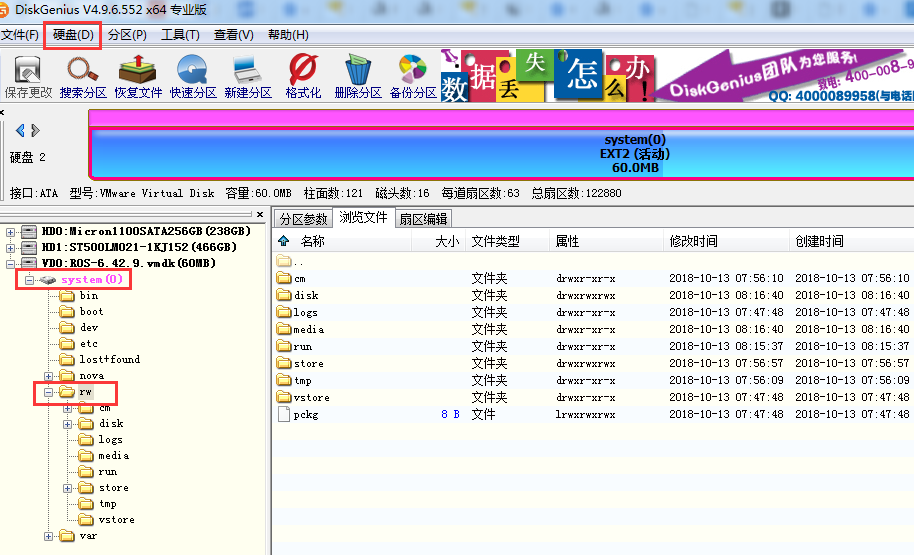
2、解压文章底部下载列表的文件,把ENABLE_X86_64文件复制到rw文件夹中
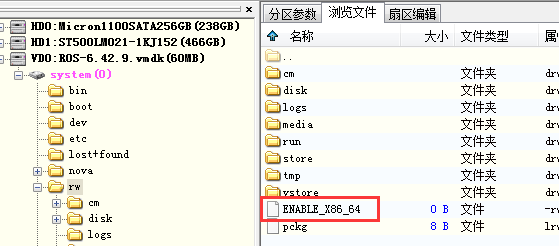
3、关闭虚拟磁盘,上传替换,然后启动ROS,通过winbox查看当前的版本还是X86
4、可以随便更新一个package,当前的版本的即可,如我这里是lcd-6.42.9.npk,然后重启即可显示X86_64,也识别到了4G。

▲▲▲开启64位

▲▲▲未开启64位


目前有 0 条评论